【フルチュートリアル】Snapseedで背景を削除する方法
写真から邪魔な背景や散らかった背景を削除することは面倒な作業かもしれませんが、Snapseedの背景削除ツールを使えば簡単に背景を削除することができます。
背景削除ツールであるSnapseedはモバイルデバイス用の有名かつ強力な写真編集アプリで、賢く写真の背景を削除する機能など、多くの便利な編集ツールを搭載しています。この総合的なチュートリアルでは、iOSとAndroidデバイスの両方でSnapseedを使って写真の背景を削除する方法をご紹介します。
パート1:Snapseedで背景を削除する方法
Snapseedの強力で直感的に使いやすいツールを使えば、写真から邪魔な背景を削除することは簡単です。しかし、Snapseedではどのようにして背景を削除することができるのでしょうか?
たった数クリックでいかなる被写体も分離し、その被写体に適したスポットライトを当てることができます。以下で、snapseedで背景を削除する方法をステップごとに説明します。
1.まず初めに、まだダウンロードしていない場合はSnapseedをダウンロードしてください。iPhoneとAndroidの両方で、無料で利用することができます。
2.インストールしたら、アプリを開いて編集したい写真を探してください。写真を選択するために画面をタップしてください。

3.次に、画面下の「ツール(Tools)」をタップして、表示されるリストから「ブラシ(Brush)」を選択してください。このツールを使用することで魔法が起こります。

4.指を使って、削除したい背景部分を選択してください。メインの被写体だけを残して背景部分が消えるのを確認できるでしょう。
5.必要であれば、「明るさの部分調整(Dodge & Burn)」を開いて彩度を調整してください。-10程度にすれば、残っている背景部分をキレイに取り除くことができるでしょう。

6.結果に満足したら、チェックマークをタップして変更を適用してください。次に、「保存(Save)」または「エクスポート(Export)」をタップして、背景のない新たな写真を 保存してください。これが、Snapseedでの背景の消し方です。

パート2:Snapseedで背景のオブジェクトを消す方法
Snapseedの修正ツールを使えば、写真から不要なオブジェクトを簡単に消すことができます。フォトボマーや送電線、その他の邪魔な物をたった数タップで削除する方法を説明させてください。以下が、Snapseedで背景のオブジェクトを消す方法です。
1.まずSnapseedを開いて、画面上の小さなプラスアイコンをタップしてあなたが編集したい写真をインポートしてください。

2.写真がインポートされたら、画面下の「ツール(Tools)」をタップして「シミ除去(Healing)」を選択してください。これがオブジェクトを消す魔法のようなツールです。

3.指を使って、削除したいオブジェクトを選択してください。オブジェクトを完璧に消すために、オブジェクトより少し大きいブラシを使うことをオススメします。
4.指を離すと、Snapseedは周囲と合うようにうまく範囲を塗りつぶします。自然に見えることを確認した後、チェックマークをタップしてください。
5.最後に、「保存(Save)」をタップしてオブジェクトが削除された写真を保存してください。「共有(Share)」をタップするとSNSに直接投稿することができます。これが、Snapseedで背景のオブジェクトを消す方法です。

パート3:画像の背景を削除する最高の代替ソフト HitPaw FotorPea
Snapseedは素早く簡単にスマホで写真の背景を削除する方法を提供していますが、複雑な写真の場合、より高度な編集ツールが必要な場合があります。そうした場合に役に立つのが、HitPaw FotorPeaのような写真編集専用のソフトです。
AI技術により、HitPawは普通のアプリよりも優れています。このソフトは、ワンクリックで正確に被写体を識別し、背景を削除し、ギャップを埋めて滑らかにします。
HitPaw FotorPeaがおすすめ理由
- 画像の解像度を最大8倍まで向上させることができます。
- 高度なAI技術により、画像の細かな質感や色合いを損なうことなく、自然な仕上がりを実現します。
- 複数の画像を一度に高画質化することができ、時間を節約します。
- ユーザーフレンドリーなデザインで、ワンクリックで高画質化が完了します。
- JPEG、PNG、BMPなど、多くの画像フォーマットに対応しています。
- AI画像生成、AIポートレート写真作成、照明写真作成、背景透過など多くのAI機能が搭載されています。
今すぐクリックして安全・無料ダウンロード↓ ※プライバシー保護・広告なし・課金情報を入力する必要なし
HitPawでは、簡単に背景を削除して無地の背景に置き換えることができます。以下はその方法です。
HitPaw FotorPeaで背景削除する方法
1. HitPaw FotorPeaを無料ダウンロードします。
今すぐクリックして安全・無料ダウンロード↓ ※プライバシー保護・広告なし・課金情報を入力する必要なし
2. トップ画面から「背景削除」をタップします。
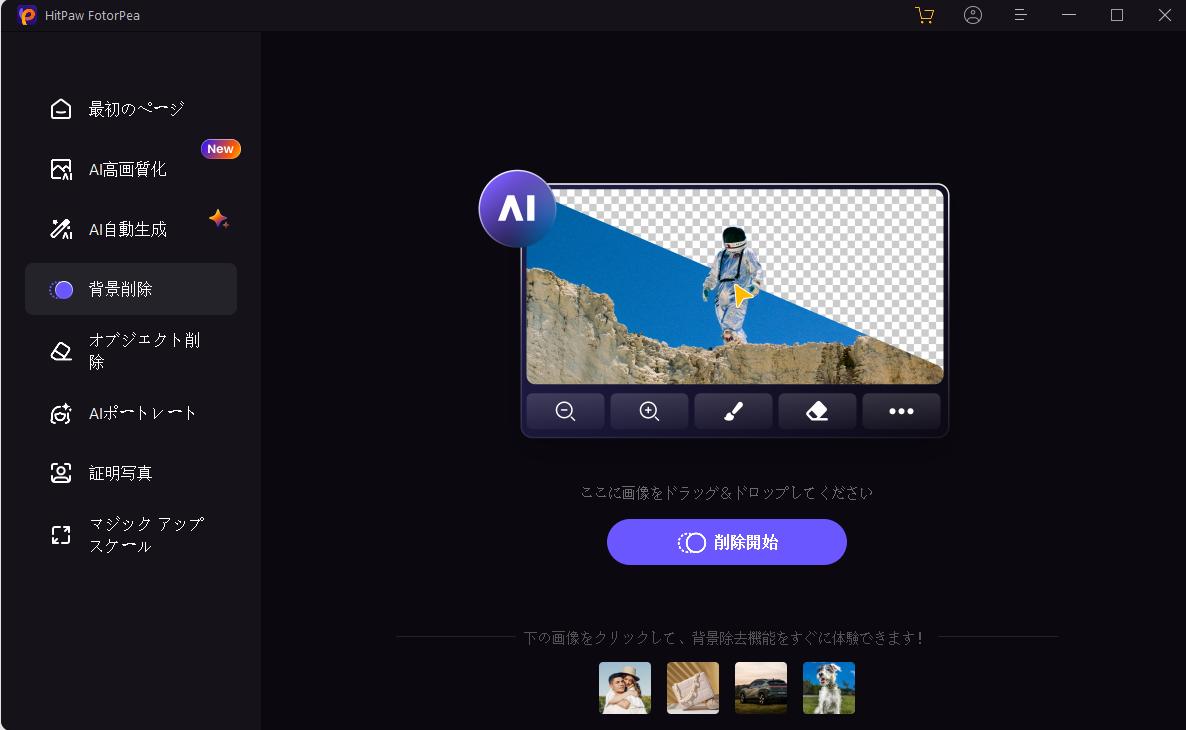
3. 背景削除にしたい写真をインポートし、自動的に写真の背景削除され、あるいは背景の色を選択できます。エクスポートして完成です。
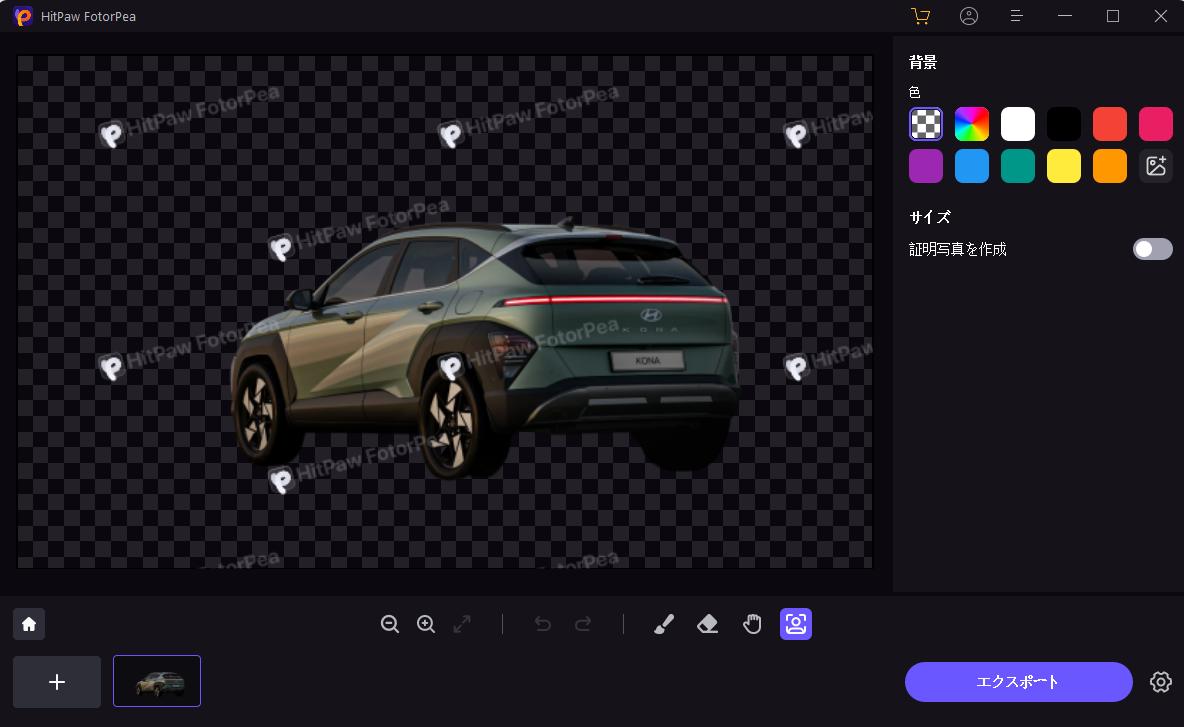
動画をクリックして、HitPaw FotorPeaを活用して 背景透過する方法をすぐにチェックしましょう!
パート4:Snapseedの背景削除に関する、よくあるご質問(FAQ)
Q1. どうすればSnapseedで画像の背景を白にできますか?
A1. Snapseedで画像の背景を白にするには、写真を開いて「ブラシ(Brush)」ツールを選択してください。色の選択で白を選択し、その後背景を塗ってください。写真の隅を塗るためにブラシのサイズを調整することができます。チェックマークをタップして変更を適用してください。これが、Snapseedで背景を削除する方法です。
Q2. 写真の背景を白に変更するために、どのアプリを使えばいいですか?
A2. 背景を白に変更する簡単な方法として、HitPaw FotorPeaを使うことを強くオススメします。このソフトが搭載するAIにより、ワンクリックで背景を自動的に削除することができます。その後、背景を真っ白か、お好きな色で簡単に塗ることができます。
まとめ
本記事では、Snapseedのようなモバイルアプリが、背景とオブジェクトを消すための素早いツールをどのように提供しているかについてご紹介しました。また、Snapseedでの背景の消し方についてもご紹介しました。しかしながら、より高度な編集には、HitPaw FotorPea のような専用ソフトが最適です。
HitPawは、すぐに被写体を識別してとても正確に背景を削除するAI技術により、真価を発揮しています。さらに優れていることに、HitPawは削除した範囲を自然に埋めるため、常に自然な仕上がりになります。あなたが無地の背景や複雑な質感、あるいは不要なオブジェクトを消すことを望んでいようと、HitPawではそれらを驚くほどシンプルに行うことができます。
今すぐクリックして安全・無料ダウンロード↓ ※プライバシー保護・広告なし・課金情報を入力する必要なし

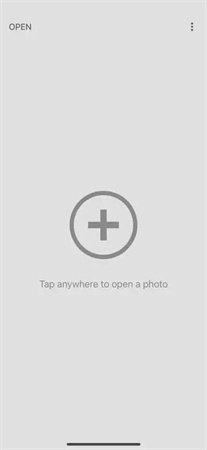
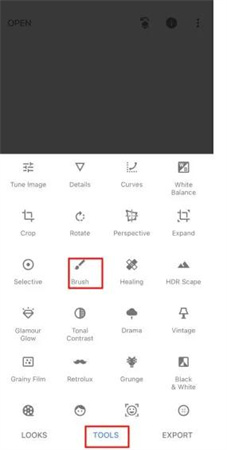
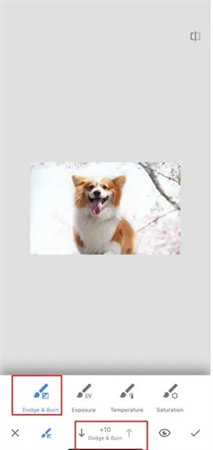
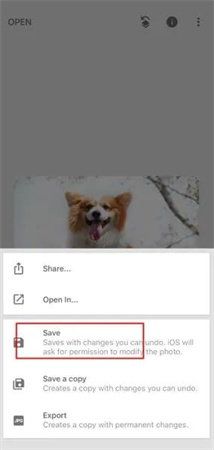
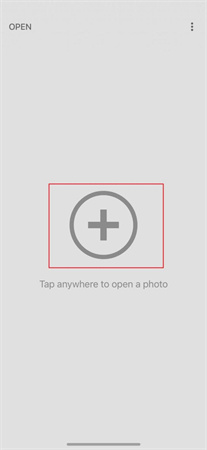
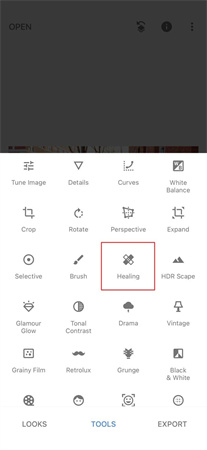
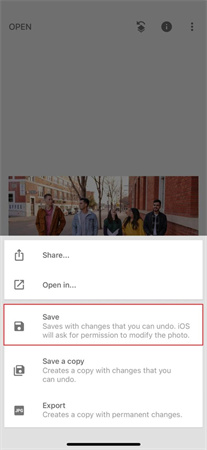





 HitPaw Univd
HitPaw Univd  HitPaw Edimakor
HitPaw Edimakor
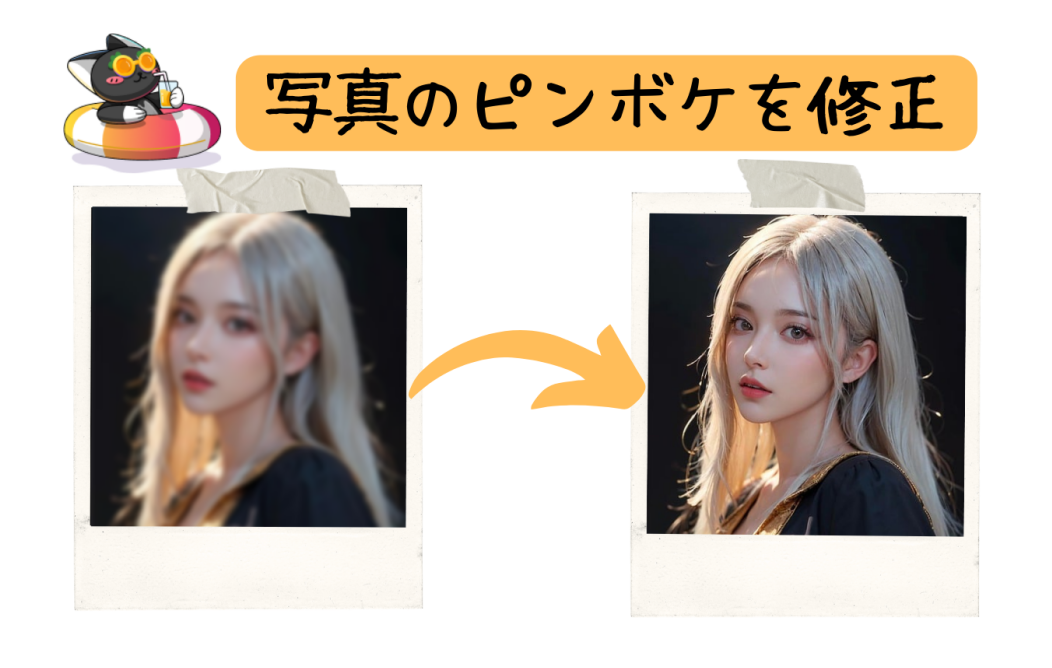


この記事をシェアする:
「評価」をお選びください:
松井祐介
編集長
フリーランスとして5年以上働いています。新しいことや最新の知識を見つけたときは、いつも感動します。人生は無限だと思いますが、私はその無限を知りません。
すべての記事を表示コメントを書く
製品また記事に関するコメントを書きましょう。